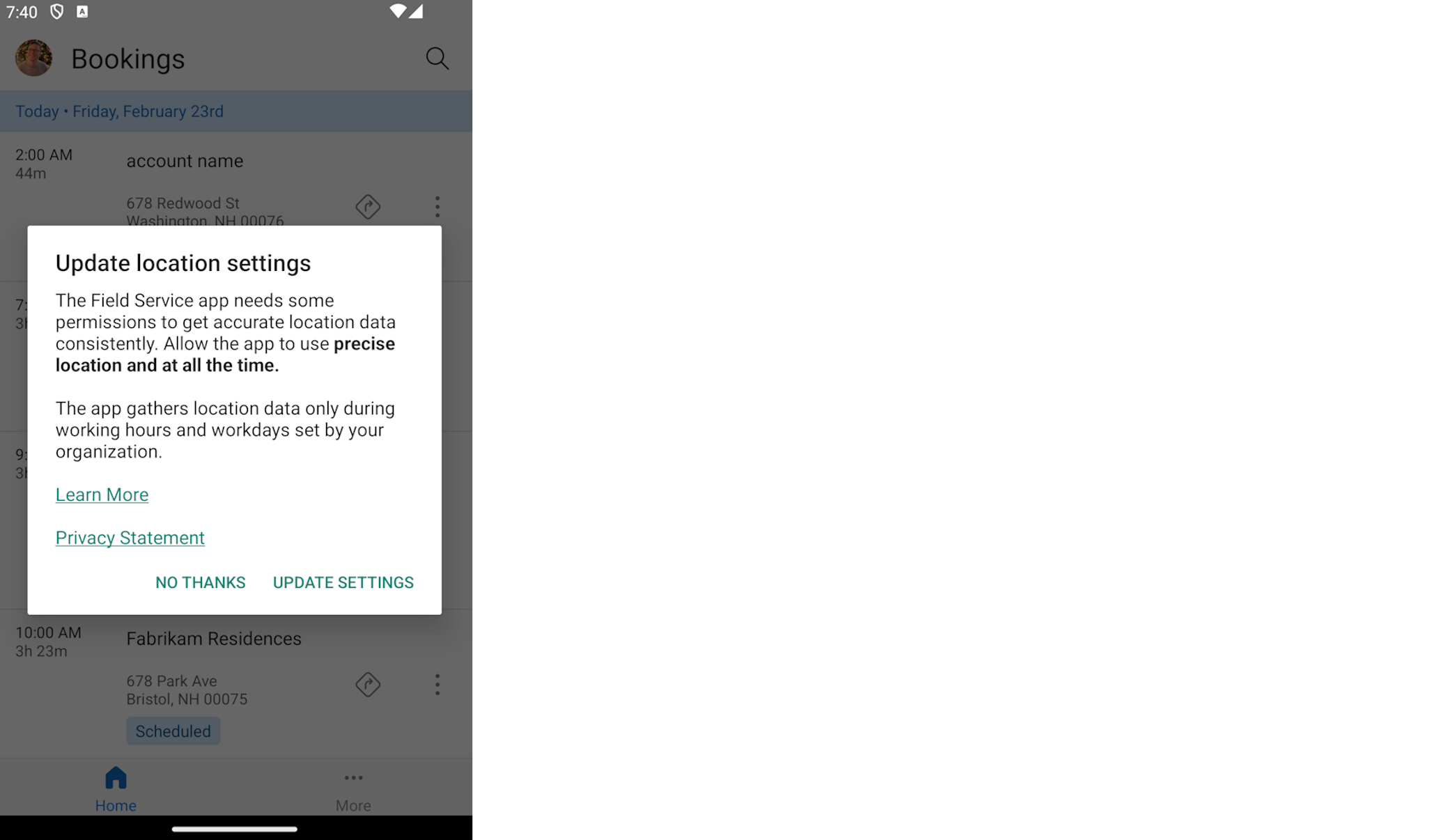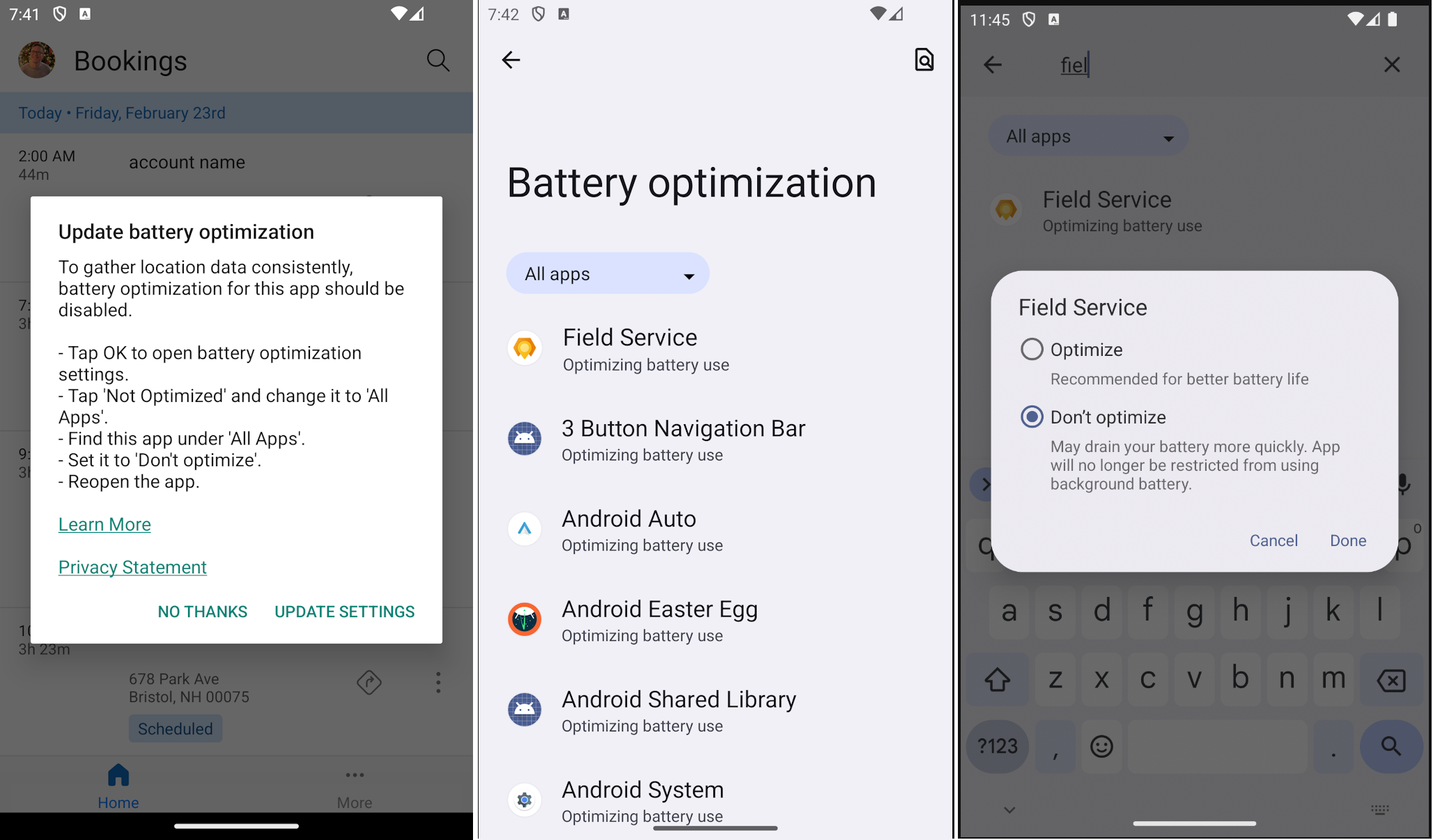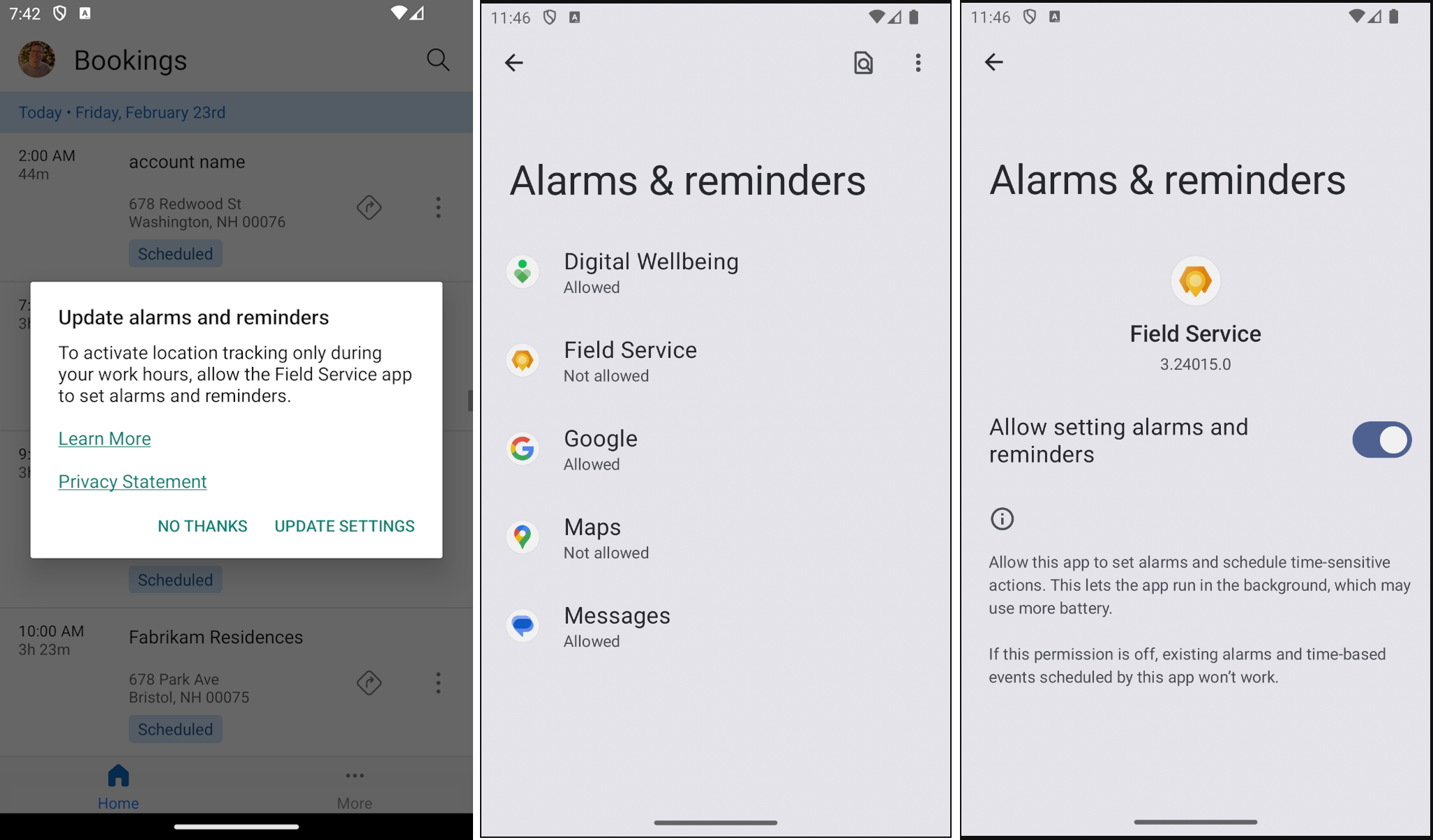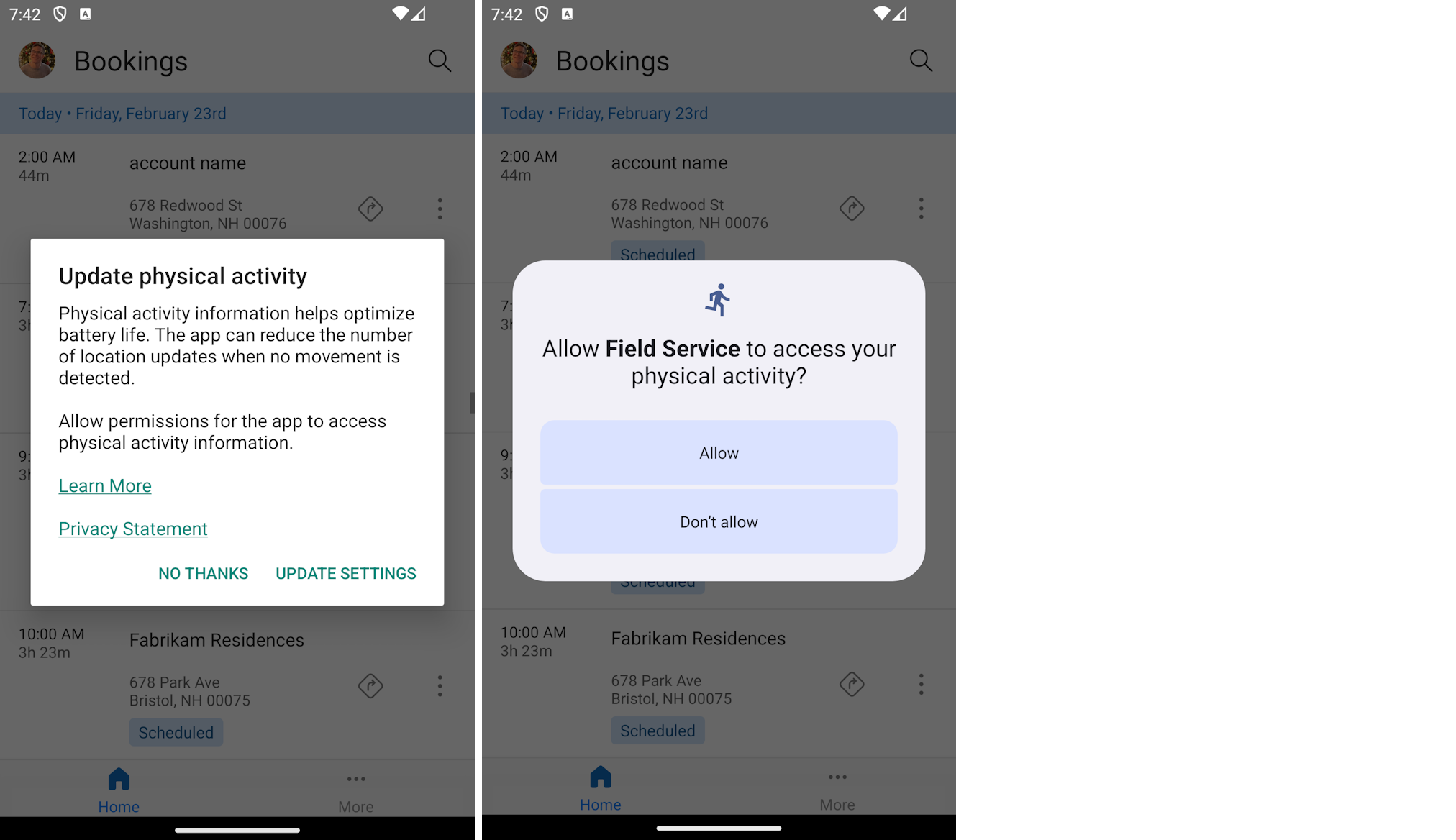Auditování polohy pro mobilní aplikaci
Technici v terénu často cestují do různých míst po celý pracovní den a pro plánovače je užitečné vědět, kde jsou technici v daném okamžiku.
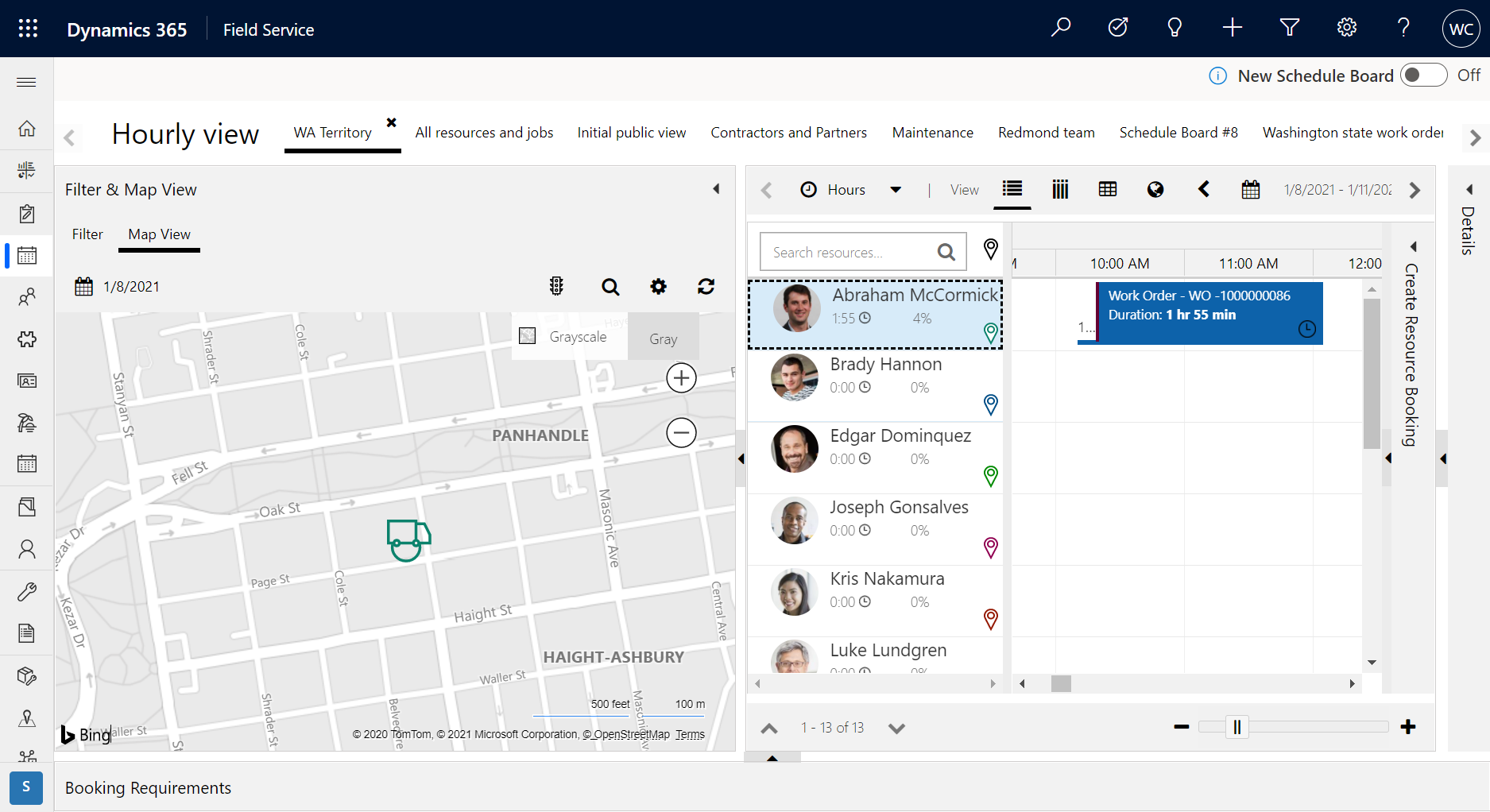
Technici využívající mobilní aplikaci Dynamics 365 Field Service mohou povolit sdílení polohy z aplikace, což umožňuje plánovačům vizualizovat jejich polohu na plánovací vývěsce, a také auditovat seznam historie poloh technika.
V tomto článku se podíváme na to, jak povolit sledování polohy a jak přistupovat k auditům polohy ve službě Field Service.
Prohlídku s průvodcem najdete v následujícím videu.
Předpoklady
- Přístup správce k Dynamics 365 Field Service.
- Mobilní aplikace Field Service.
- Role zdroje využívajícího mobilní aplikaci má přístup pro čtení k tabulce msdyn_geolocationsetting. Tato oprávnění jsou zahrnuta do role zabezpečení Field Service – zdroj.
Krok 1. Povolit sledování polohy
Nejprve se musíme ujistit, že je ve službě Field Service povoleno sledování polohy. Tato nastavení umožňují odeslání dat o poloze technika do aplikace Dynamics 365 Field Service, která vytvoří polohu technika na plánovací vývěsce. Technikovy údaje o poloze jsou uloženy v entitě sledování geolokace.
Ve Field Service přejděta na Nastavení geografické polohy.
- Nastavte Povolit sledování polohy na Ano.
- Vložte Interval obnovení (sekundy) - ten udává, jak často systém kontroluje polohu uživatele; neznamená to však, že budou vytvořeny záznamy „Geolocation Tracking“. Podle vašich obchodních potřeb se doporučuje 60 až 300 sekund.
- Nakonfigurujte sledovací časy tak, aby vyhovovaly vašim obchodním potřebám. V příkladu snímku obrazovky jej máme nakonfigurovaný tak, aby sledování probíhalo 24 hodin denně, každý všední den.
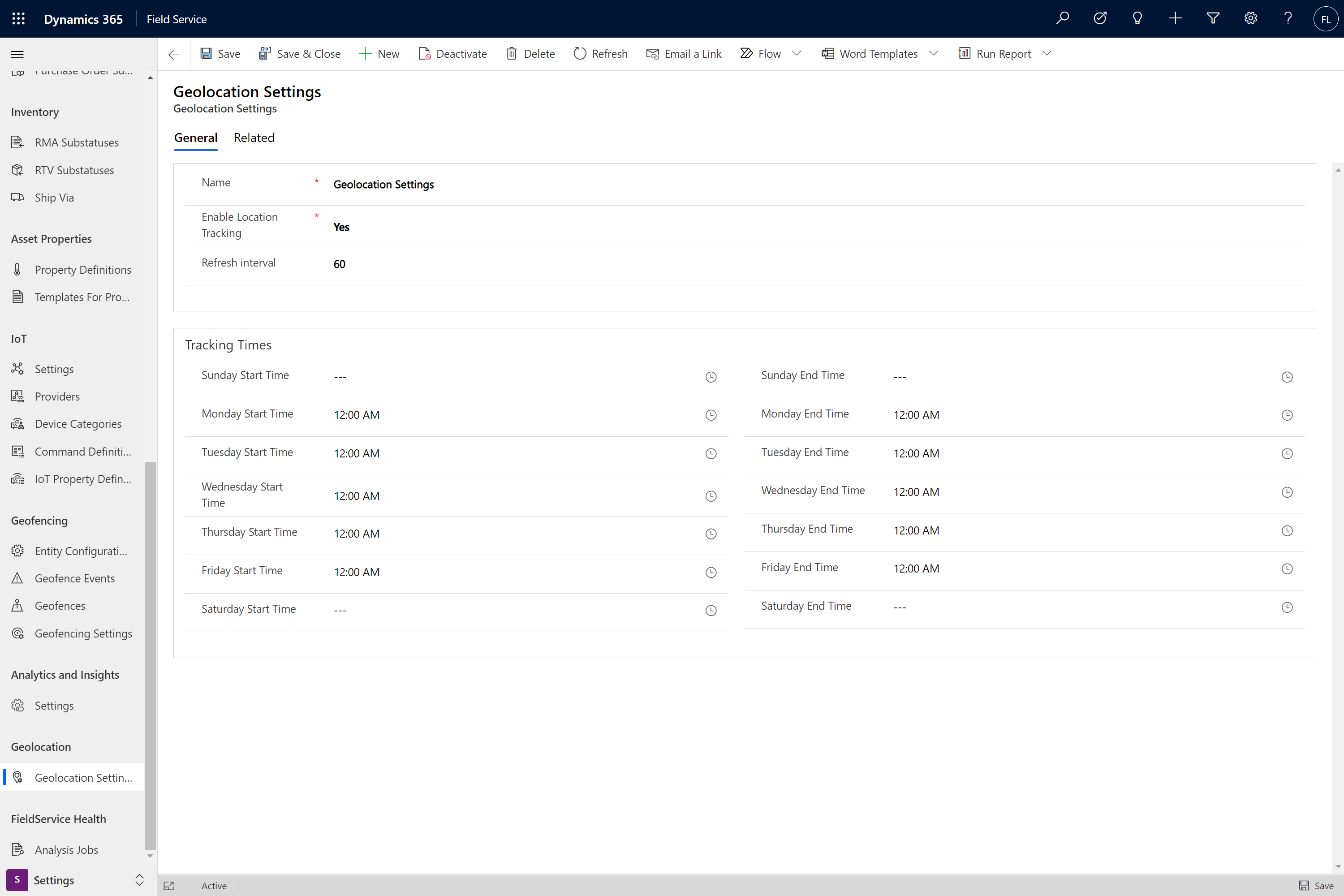
Události sledování polohy
Záznamy o sledování geografické polohy budou vytvořeny v následujících scénářích:
- Při přihlášení - Když se uživatel přihlásí k mobilní aplikaci Field Service, vytvoří se záznamy sledování geolokace, protože systém zjistí, kde se uživatel nachází, a poté se zastaví, když se uživatel přestane pohybovat.
- V pohybu - Pokud se uživatel vzdaluje od svého umístění více než 200 metrů, bude vytvářet záznamy sledování každých 60 sekund (nebo váš vlastní interval aktualizace), dokud se nepřestane pohybovat.
- Při zastavení pohybu - Když uživatel po přesunutí přejde na nehybnou pozici, vytvoří několik dalších záznamů o sledování, jakmile se usadí, a poté se zastaví, než vytvoří nové záznamy, když se místo znovu změní.
Výše uvedené události platí pouze v počátečních a koncových časech sledování a frekvence kontroly polohy se řídí „Intervalem aktualizace“.
Poznámka:
Události sledování polohy mohou být v závislosti na operačním systému mobilního zařízení odesílány méně často. Tato frekvence může být ovlivněna nastavením úspory baterie, stavem nabití baterie zařízení a dalšími aplikacemi spuštěnými na zařízení, které mohou spotřebovávat zdroje zařízení.
Krok 2. Povolte mobilní službě Field Service přístup k vaší poloze
Po povolení sledování polohy na straně plánovače se ujistěte, že je povoleno a funguje na straně mobilního zařízení.
Na mobilním zařízení se přihlaste k mobilní aplikaci Dynamics 365 Field Service. Po zobrazení výzvy povolte aplikaci Field Service přístup k vaší poloze během používání aplikace. Možná budete muset spustit a znovu se přihlásit do aplikace, abyste byli vyzváni k umístění. Ujistěte se, že je poloha přepnuta na Ano v nastavení mobilní aplikace.
Aplikace vyžaduje několik oprávnění, která jsou potřebná k konzistentní aktualizaci polohy. Odebrání uvedených oprávnění může vést ke špatnému výkonu nebo zastaralým informacím o poloze.
Aby sledování polohy fungovalo správně, povolte aplikaci používat Přesné umístění a nastavte sledování polohy na Vždy povolit v nastavení zařízení.
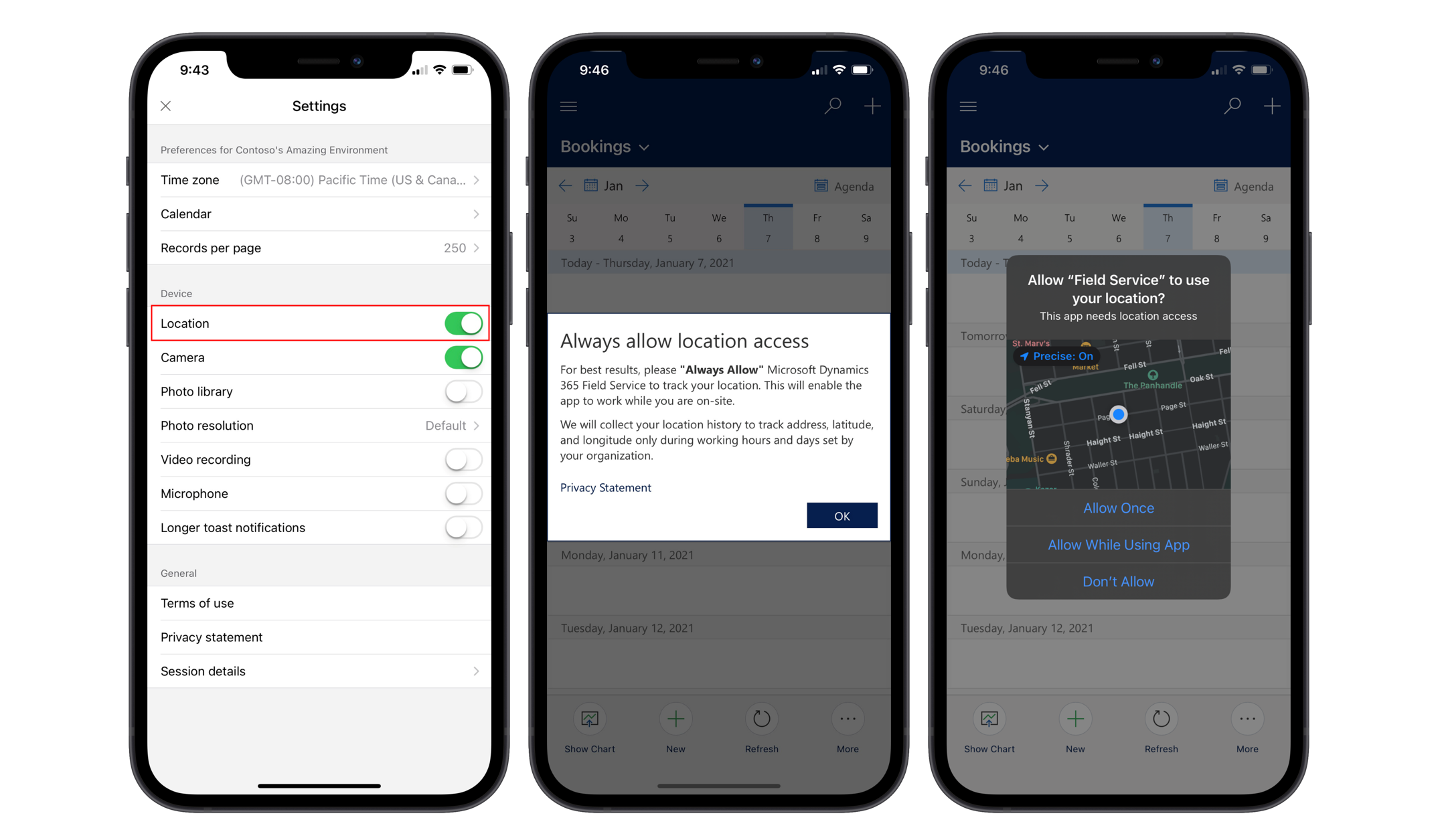
Krok 3. Ověřit sledování polohy
Zpět v Dynamics 365 Field Service se na mapě plánovací vývěsky objeví současná poloha rezervovatelného zdroje. Vyberte ikonu připnutí mapy vedle názvu rezervovatelného zdroje a mapa zobrazí polohu s ikonou nákladního automobilu místo špendlíku.
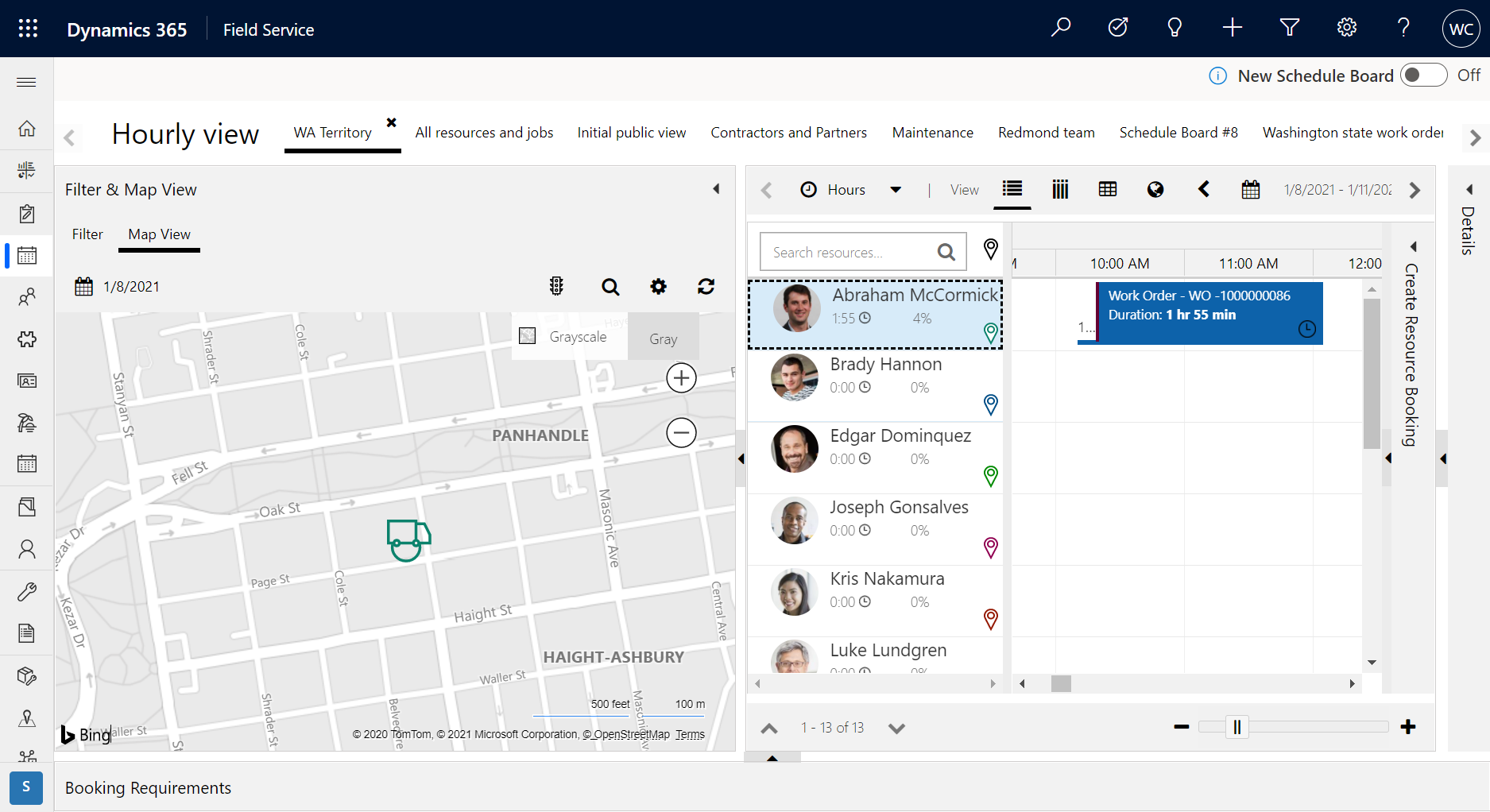
Krok 4. Záznamy o auditu polohy
Pomocí typu záznamu Sledování geolokace a pokročilého vyhledávání ve Field Service můžete dotazovat a spouštět audity na místech techniků.
![]()
Zde vidíte seznam míst po celý den, seřazený podle uživatelů.
![]()
Poznámka:
Chcete-li korelovat umístění technika s jinými aktualizacemi typu záznamu Field Service, jako je rezervace zdrojů, přejděte na tento přehled auditu.
Další poznámky
Poznámka:
Zasilatelé mohou použít aktuální umístění pro dobu cesty pomocníka plánování výběrem režimu v reálném čase v podokně filtru pomocníka plánování. Další podrobnosti najdete v tématu Rozšířené filtry pro asistenta plánování.
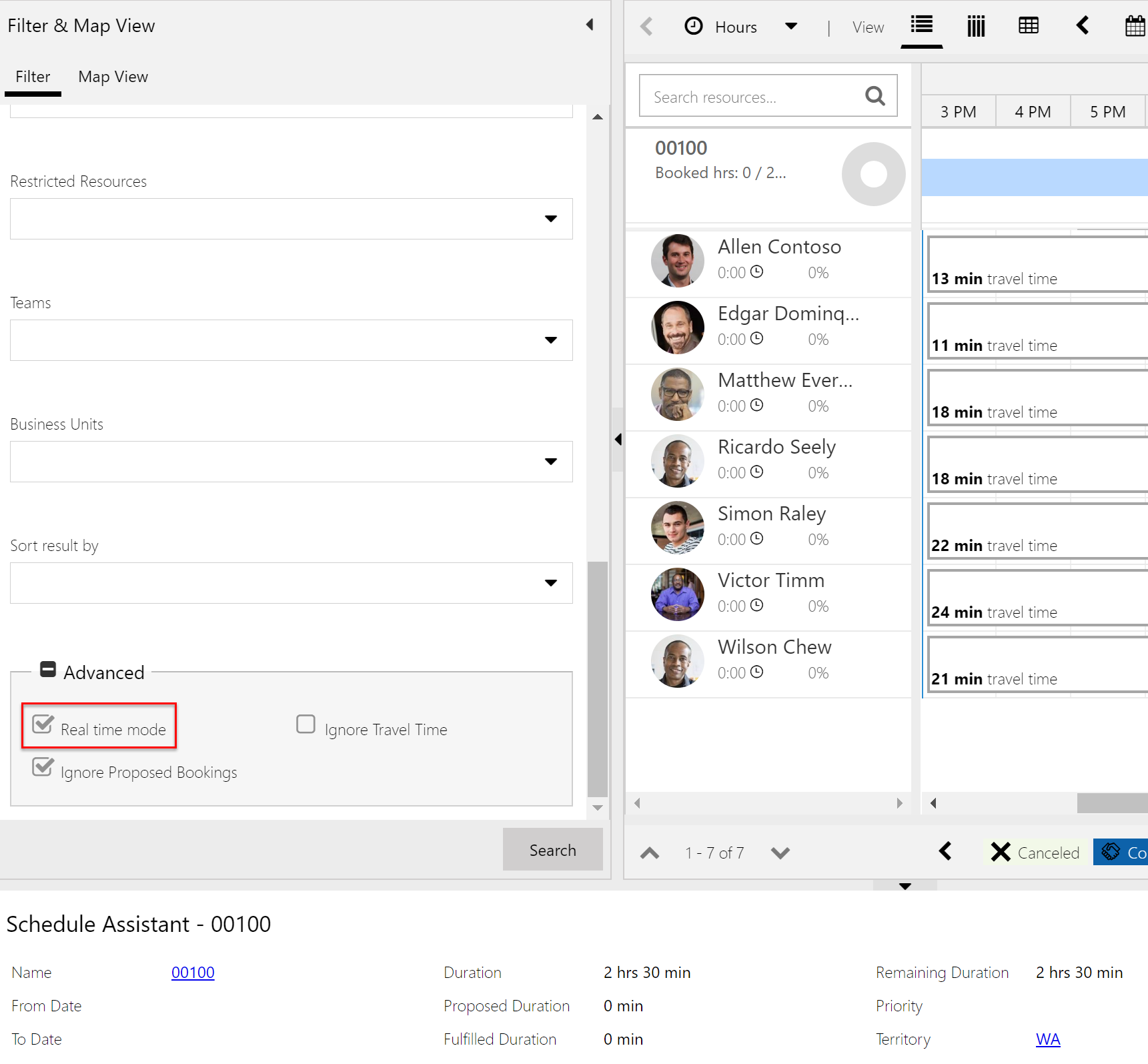
Poznámka:
Sledování umístění momentálně není k dispozici v aplikaci Field Service Windows.
Váš názor
Připravujeme: V průběhu roku 2024 budeme postupně vyřazovat problémy z GitHub coby mechanismus zpětné vazby pro obsah a nahrazovat ho novým systémem zpětné vazby. Další informace naleznete v tématu: https://aka.ms/ContentUserFeedback.
Odeslat a zobrazit názory pro